
Impression sur la machine client
Exécutez des travaux d'impression sur la machine d'archivage depuis la machine client.
Si la fonction client de la machine d'archivage est activée, l'impression est possible sur la machine d'archivage.
Avant d'imprimer, la touche raccourci [Serverless pull printing] au menu principal du style classique sur l'écran [Menu principal par défaut (style classique)] (Ici).
Appuyez sur [Serverless pull printing] dans le menu principal du style classique.
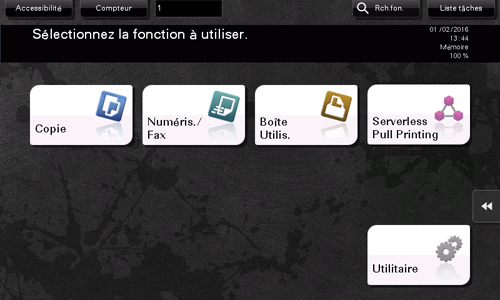
Sélectionnez la tâche à imprimer.
En tapant sur [Autre groupe], vous affichez la liste des travaux d'impression d'un autre groupe qui n'est pas rejoint par la machine client en marche.
Le fait d'appuyer sur [Mettre à jour liste] met la liste des travaux d'impression à jour. Si vous appuyez sur [Annuler mise à jour liste] pendant la mise à jour, la mise à jour de la liste des travaux d'impression s'arrête.
Si vous appuyez sur [Résultat TX/RX], l'état des MFP de tous les groupes Serverless pull printing s'affiche.
Le fait d'appuyer sur [Sélect. tout] sélectionne tous les travaux d'impression.
Le fait d'appuyer sur [Réinitialiser] désélectionne les travaux d'impression sélectionnés.
Le fait d'appuyer sur [Supprimer] supprime le travail d'impression sélectionné.
Changez les réglages d'impression si nécessaire.
Vous ne pouvez pas modifier les réglages d'impression des tâches enregistrées dans le pilote PS.
Configuration
Description
[Copies]
Spécifiez le nombre de copies à imprimer.
[Imprimer]
Sélectionnez les faces à imprimer sur le papier.
[Couleur]
Sélectionnez les couleurs pour l'impression.
[Finition]
Configurez les réglages de finition pour l'impression.
Utilisez la touche Départ pour lancer l'impression.
Les restrictions suivantes s'appliquent lorsque vous exécutez des opérations Serverless pull printing sur la machine client.
Les travaux d'impression sont envoyés d'une machine d'archivage vers une machine client sans être cryptés.
Si le même utilisateur se connecte simultanément à plusieurs machines client, il peut en résulter une défaillance dans le travail d'impression ou un échec d'impression.
Si le port de réception d'impression d'une machine client est occupé, les travaux d'impression Serverless pull printing sont placés dans la file d'attente.
Si la machine client est un périphérique noir et blanc, la machine imprime toujours en noir et blanc, même si le réglage indique l'impression couleur.
Même si un utilisateur enregistré est supprimé du MFP ou du serveur externe, les travaux d'impression de cet utilisateur archivés sur la machine d'archivage ne sont pas supprimés. La suppression de ces travaux d'impression requiert l'action de l'administrateur.
Les opérations effectuées par un autre groupe peuvent réduire considérablement les performances par rapport à celles du groupe comprenant le MFP, en fonction de l'environnement réseau de l'utilisateur, ou du nombre de machines d'archivage de l'autre groupe. Les opérations de travaux d'impression d'un autre groupe ne doivent être limités qu'en cas de nécessité. Par exemple, lorsque vous voulez réaliser des impressions à l'aide d'un MFP à un autre étage que le vôtre.
Lorsque l'environnement de groupe Serverless pull printing comprend 30 MFP minimum, sélectionnez 360 secondes comme [Configuration du délai d'attente de connexion] pour leur utilisation. Pour des détails sur la procédure de réglage, voir Ici.
